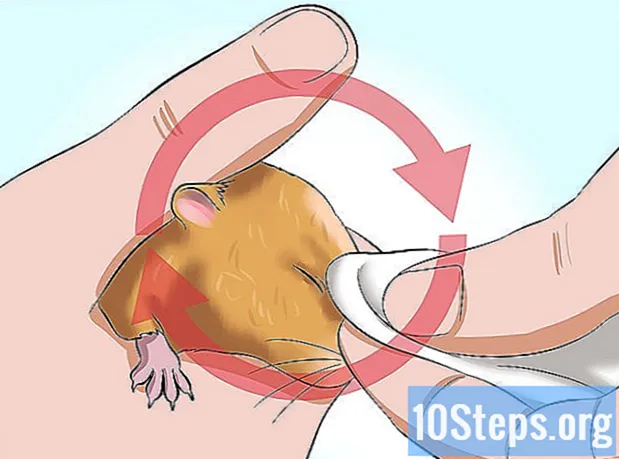Nilalaman
Kung nais mong gumamit ng maraming mga pag-input ng wika nang regular, ngunit hindi nais na magkaroon ng maraming problema sa pagbabago ng mga input na ito sa lahat ng oras, pagkatapos ay i-roll ang iyong mouse hanggang sa hakbang 1. Maaari mong malaman na lumipat ng mga wika sa keyboard ng pag-input sa Windows 8.1. Tulad ng nakasanayan, maraming mga paraan upang gumana sa isang problema, at dahil mababago mo ang mga wika ng keyboard sa iba't ibang paraan, maaari mong piliin ang pamamaraan na pinaka-maginhawa para sa iyo.
Mga Hakbang
Paraan 1 ng 3: Baguhin ang mga wika ng pag-input gamit ang mga setting ng sidebar
Mag-navigate sa mga setting ng sidebar, na tinatawag na "charms bar" ng Microsoft. Sa sandaling ilipat mo ang cursor sa kaliwang bahagi ng screen o gamitin ang iyong mga daliri upang gawin ito, lilitaw ang mga setting ng bar (isang icon ng gear).

I-click o i-tap ang logo ng "Mga Setting". Ang isang pagpipilian na tinatawag na "Keyboard" ay lilitaw sa ilalim ng screen.- Sa itaas ng salitang "keyboard", isang liham na tatlong titik para sa napiling wika ay lilitaw (halimbawa, POR, para sa Portuges).

I-click o i-tap ang pagpipilian na iyon. Ipapakita ng Windows ang menu ng menu ng keyboard ng wika. Piliin ang bagong wika ayon sa iyong napili, mula sa listahan ng mga entry ng wika na lilitaw sa screen.
Paraan 2 ng 3: Baguhin ang mga wika sa pag-input gamit ang taskbar sa desktop

Maghanap para sa tagapagpahiwatig ng keyboard. Habang nagba-browse sa desktop, maaari mo ring gamitin ang tagapagpahiwatig ng input, na matatagpuan sa taskbar, upang piliin ang entry ng wika na komportable ka.
Mag-click o hawakan ito. Ang menu ng wika ay lilitaw sa screen.
Paraan 3 ng 3: Baguhin ang mga wika ng pag-input gamit ang mga shortcut sa keyboard
Gamitin ang mga "Windows" + "space" key upang ipakita ang menu ng wika.
- Pagkatapos nito, gagabayan ka sa kung paano baguhin ang mga shortcut sa keyboard upang mas madali ang proseso ng pagpapalit ng mga wika.
Baguhin ang shortcut sa keyboard. Buksan ang panel ng wika, na matatagpuan gamit ang sumusunod na landas: Control panel> Orasan, wika at rehiyon> Wika. Pagkatapos ay i-click o i-tap ang link na "Advanced na Mga Setting" sa kaliwang bahagi ng screen. Dadalhin ka nito sa panel na "Mga advanced na setting ng wika".
- Sa panel na "Advanced na mga setting ng wika", i-click o i-tap ang "Baguhin ang mga pindutan ng shortcut na naka-link upang baguhin ang wika" na link, na nasa ilalim ng opsyon na "Baguhin ang mga pamamaraan ng input." Buksan ang isang bagong window, na tinatawag na "Mga serbisyo ng teksto at mga wika ng input". Ito ang magiging lugar kung saan maaari mong baguhin ang shortcut sa keyboard upang mabago ang mga wika sa pag-input.
- Mag-click o mag-tap sa "Baguhin ang pangunahing pagkakasunud-sunod".
- Piliin ang kumbinasyon mula sa mga pagpipilian na ibinigay.
- Kapag natapos, i-click o i-tap ang Ok upang makumpleto ang pagkakasunod-sunod ng shortcut sa keyboard.